Операционная система macOS имеет множество опций и скрытых возможностей. Если хотите использовать компьютер как профессионал, предлагаем освоить 5 неочевидных фишек системы.
📌 Спасибо re:Store за полезную информацию. 👌
1. Меню быстрого переключения пользователей
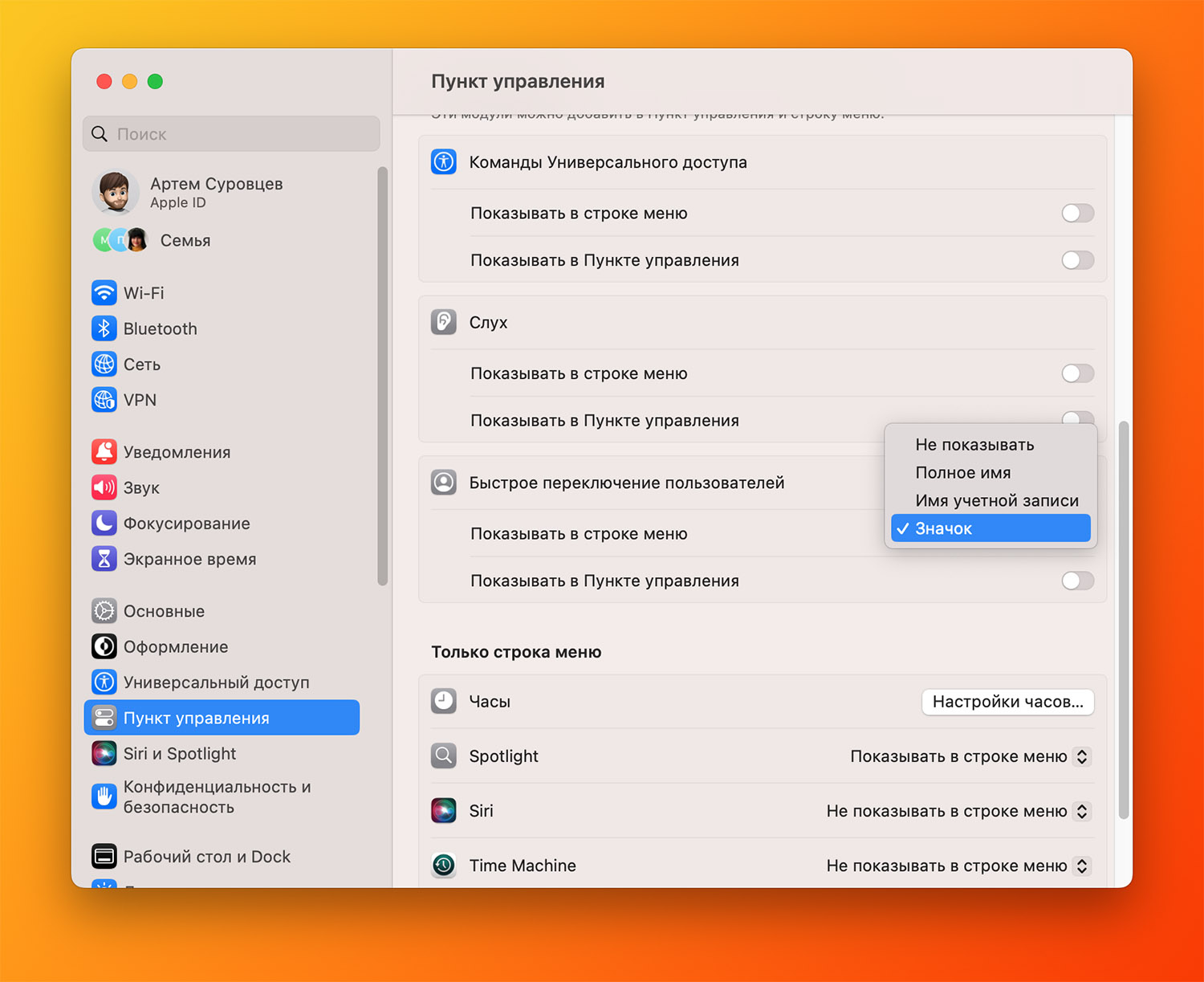
Когда за компьютером работает несколько человек, правильнее и удобнее заводить для каждого отдельную учетную запись. Так данные и приложения пользователей будут храниться отдельно, никто случайно не удалит и не посмотрит чьи-то фото или документы. Особенно, если к компьютеру имеют доступ дети, рекомендуем завести для них специальную учетку.
В тему: Как разделить права учётных записей в macOS. Создаём учётки для гостей, жены и детей
После создания нескольких аккаунтов самое время добавить удобный способ переключения. Делать это можно прямо из строки меню macOS.
Для включения меню перейдите в Системные настройки — Пункт управления и найдите раздел Быстрое переключение пользователей. Включите удобный вид меню и после этого сможете в пару касаний переключаться учетками macOS из строки меню или пункта управления.
2. Дополнительные кнопки действий в Finder
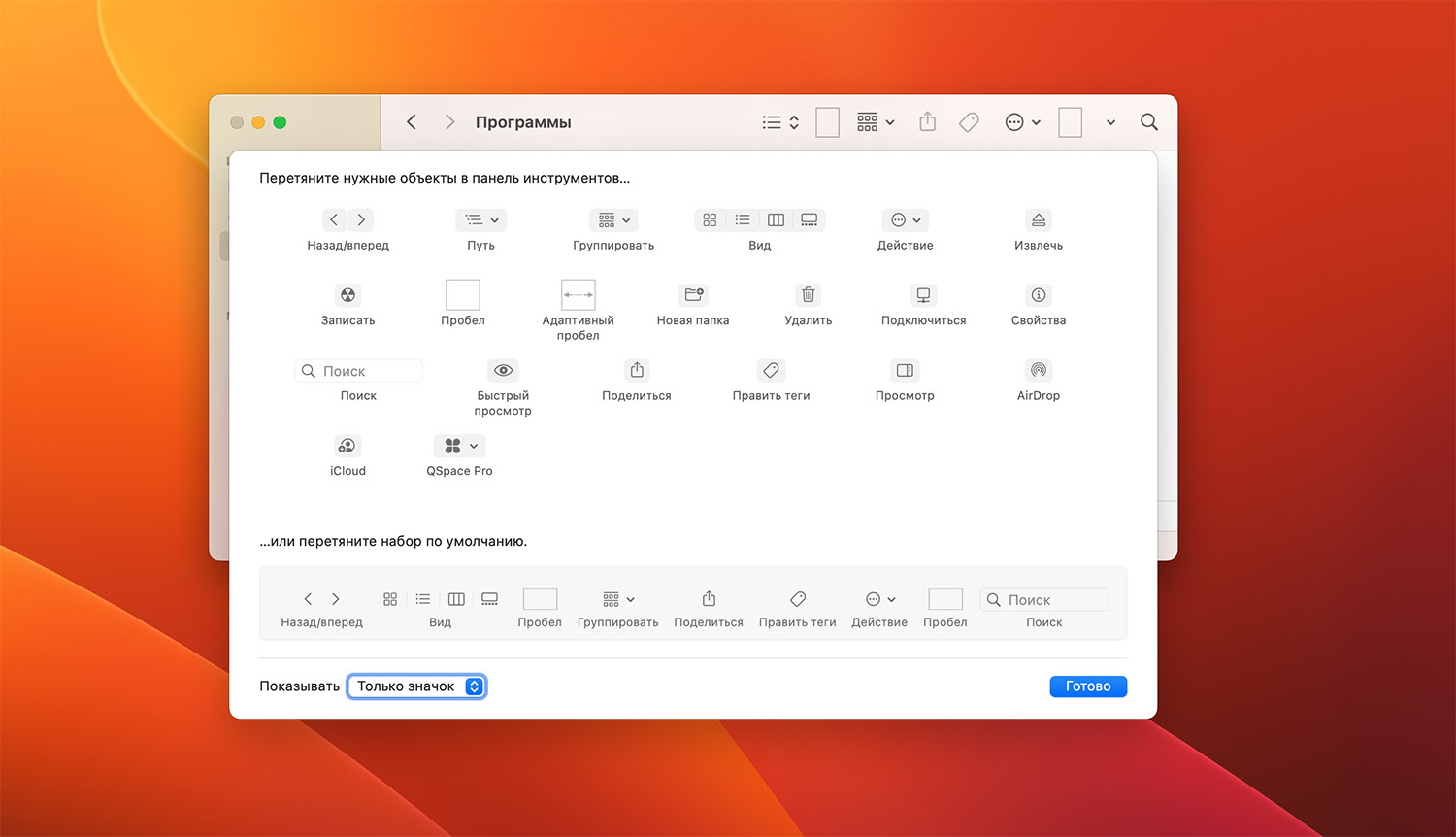
Не все знают, что стандартную панель с кнопками в Finder можно настроить под себя. Ненужные кнопки можно удалить, а важные и полезные — добавить. Даже часто используемые файлы там закрепить можно.
В тему: Необычный способ закрепить любой файл или приложение в macOS, чтобы они всегда были под рукой
Чтобы настроить панель, во время работы с Finder в строке меню перейдите по пути Вид — Настроить панель инструментов. После этого ненужные пункты меню просто убирайте с панели, а нужные — перетягивайте из открывшегося меню.
3. Настраиваемые горячие клавиши
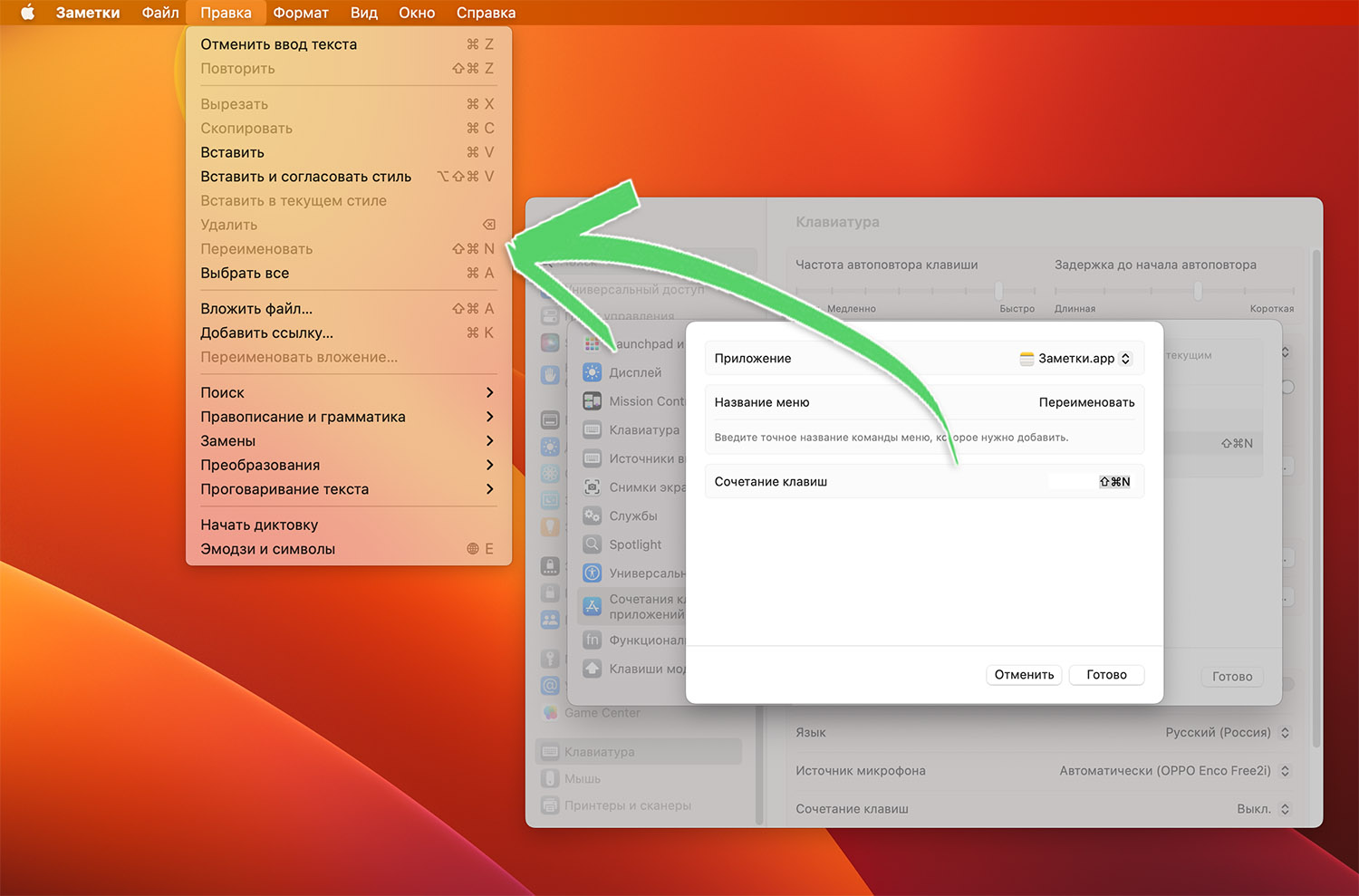
Операционная система Apple имеет множество настроек. Лишь опытные пользователи знают, что в недрах параметров есть раздел для создания собственных горячих клавиш. Делать это можно без стороннего ПО и использования Терминала.
В тему: Инструкция по созданию собственных горячих клавиш в macOS
Нужно найти опцию или меню в приложении, шорткат для которой будете создавать, и настроить сочетание клавиш для ее запуска в разделе Системные настройки — Клавиатура — Сочетания клавиш. Далее в разделе Сочетания клавиш приложения нужно ввести название меню и придумать хоткей.
4. Строка пути и строка состояния в Finder

Две полезных опции стандартного файлового менеджера в macOS почему-то отключены по умолчанию. Это строка пути и строка состояния. Первая показывает полный путь к открытой папке, нажав в любое место на котором можно сразу же перейти в соответствующую директорию. Вторая — отображает количество свободного места на диске, выделенные объекты и их размер.
Для включения активируйте пункты в строке меню Вид — Показать строку пути (Command + Option + P) и Вид — Показать строку состояния (Command + /).
После включения этих элементов сможете быстрее перемещаться по структуре папок и реже вызывать свойства объектов.
5. Управление режимом «Не беспокоить» с Mac на iPhone
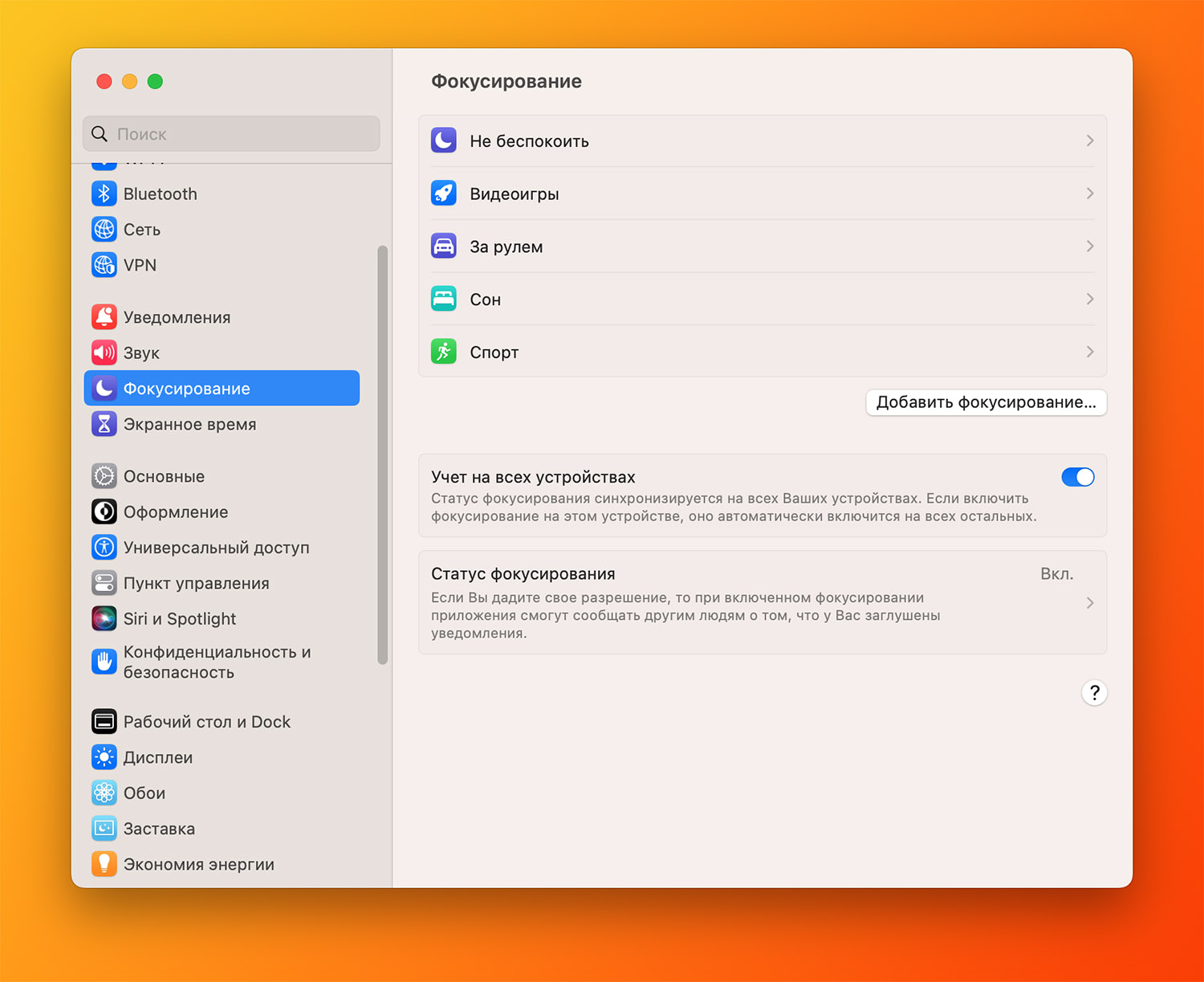
Полезная опция Фокусирование работает на iPhone, iPad и Mac. При использовании одной учетной записи Apple ID можно синхронно переключать режимы фокусирования на всех своих гаджетах.
В тему: Как включать беззвучный режим на всех своих iPhone, iPad и Mac одновременно
Для этого в разделе Системные настройки — Фокусирование нужно активировать тумблер Учет на всех устройствах. Включая и отключая любой режим на Mac, вы будете активировать его и на своем iPhone.
Теперь вы знаете, как эффективнее использовать свой Mac в работе и быстрее решать разные задачи.

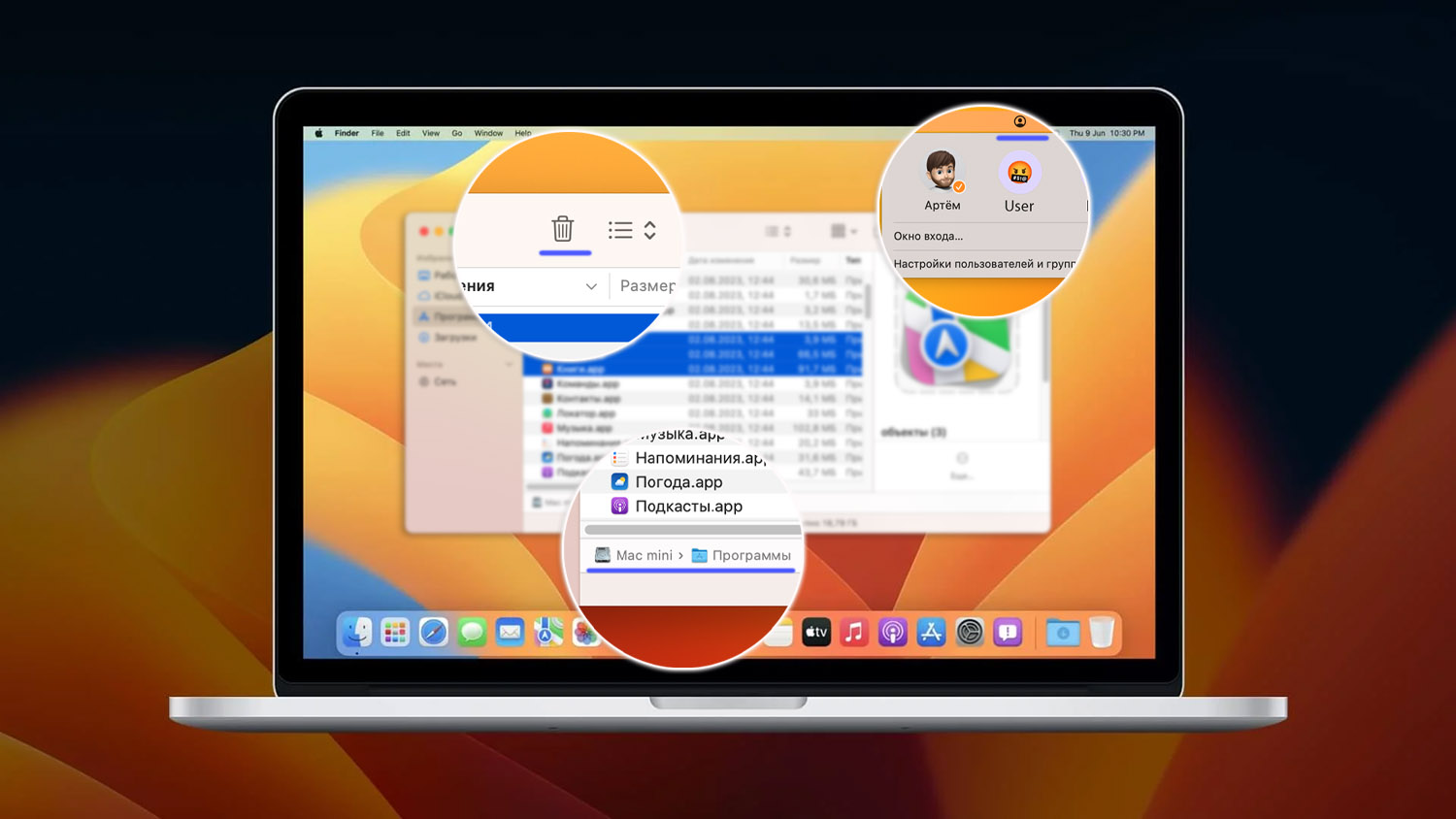


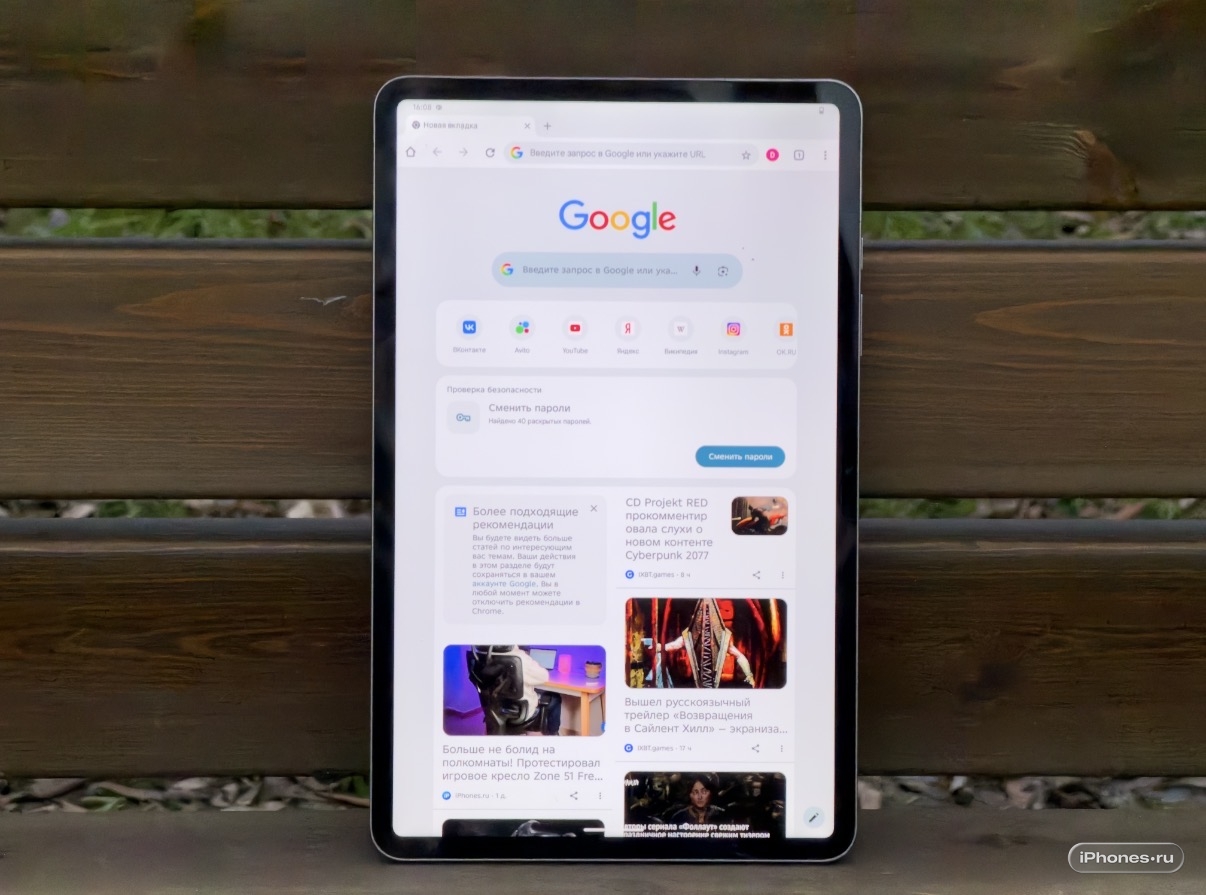

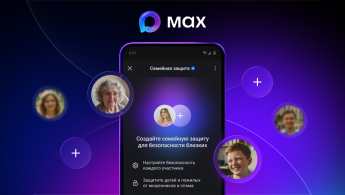

Быстро переключать пользователей можно гораздо проще: на мак с тач ай ди, достаточно чтоб другой пользователь приложил свой палец на 0,5 сек и нажал на кнопку power: переключение произойдет автоматически